Cómo eliminar la búsqueda de Yahoo de Chrome
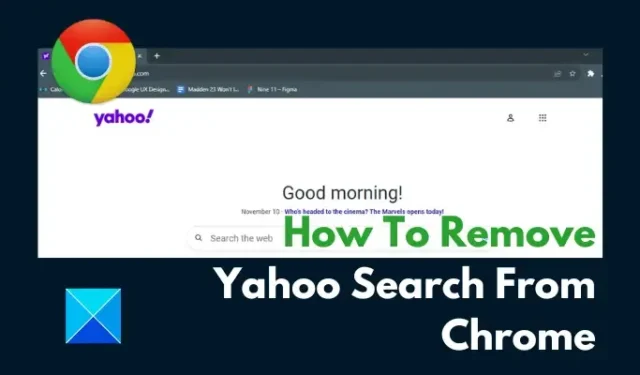
¿Te preguntas cómo eliminar Yahoo Search de Chrome? Algunos usuarios de Chrome prefieren Google, que es el motor de búsqueda predeterminado del navegador web. Es sin duda el motor de búsqueda más popular. Pero a veces, el motor de búsqueda predeterminado del navegador Chrome cambia de google.com a search.yahoo.com sin el permiso del usuario. Si experimenta el mismo problema y desea eliminar la búsqueda de Yahoo de su navegador Chrome, este artículo le guiará sobre cómo proceder.
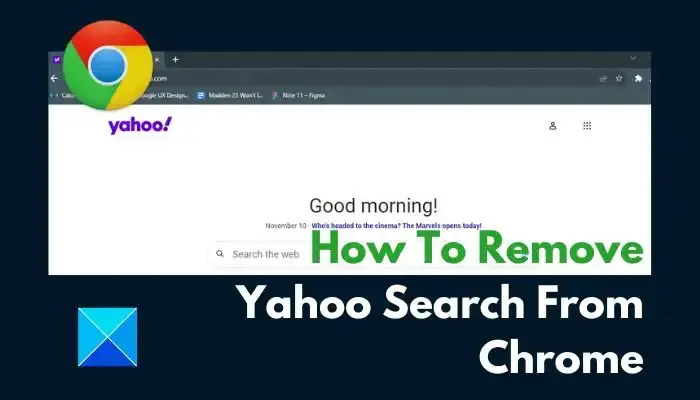
¿Por qué mi Chrome muestra la búsqueda de Yahoo?
El motor de búsqueda predeterminado en Chrome es Google, pero es posible que se le redirija a otros motores de búsqueda como Yahoo y, por lo general, esto sucede cuando un secuestrador de navegador infecta el navegador Chrome.
Un secuestrador de navegador es un programa malicioso que se infiltra en la configuración del navegador a través de diversos medios sin el permiso del usuario para promocionar motores de búsqueda falsos y otras páginas web afiliadas. Otros factores que causan el problema incluyen extensiones web problemáticas y configuraciones del navegador manipuladas.
Cómo eliminar la búsqueda de Yahoo de Chrome
Para ayudarlo a eliminar la búsqueda de Yahoo de Chrome en su computadora, a continuación se detallan varios métodos que debe utilizar:
- Eliminar Yahoo de la configuración
- Deshabilite la extensión web problemática
- Ajustar la configuración de inicio de Chrome
- Eliminar cachés de Chrome
- Eliminar archivos temporales de la PC
- Ejecute AdwCleaner
- Restablecer la configuración del navegador.
1]Eliminar Yahoo de la configuración de Chrome
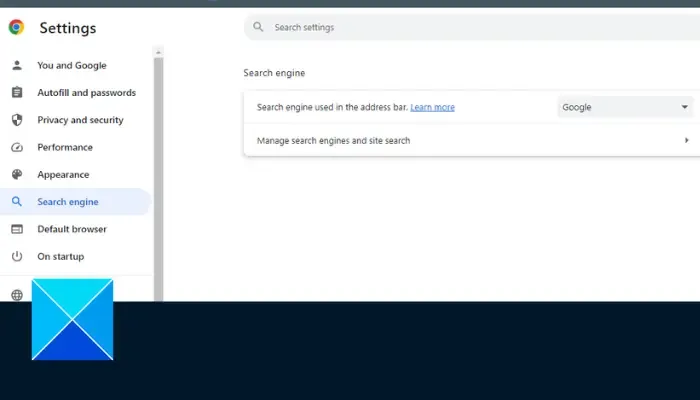
La primera solución que recomendamos es cambiar Google al motor de búsqueda predeterminado en Chrome y luego eliminar Yahoo y otros motores de búsqueda no deseados por completo de Chrome. Siga los pasos que se describen a continuación:
- Abre Chrome y haz clic en los tres puntos en la esquina superior derecha de la ventana, luego navega hasta Configuración.
- En la lista de opciones en el lado izquierdo de la ventana, haga clic en Motor de búsqueda. Frente a “ Motor de búsqueda utilizado en la barra de direcciones”, asegúrese de que Google esté seleccionado.
- Haga clic en Administrar motores de búsqueda y búsqueda de sitios
- En la sección Motores de búsqueda, elimine Yahoo y otros motores de búsqueda no deseados que tenga allí.
2]Deshabilite la extensión web problemática
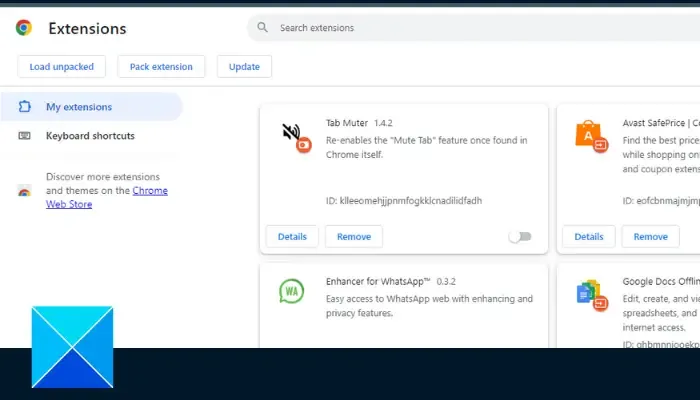
Si el motor de búsqueda Yahoo sigue presente en Chrome incluso después de haberlo eliminado, es probable que la causa sea una extensión web problemática. Solucione los problemas de las extensiones habilitadas en Chrome y luego elimine las problemáticas. Siga los pasos que se describen a continuación:
- Navega hasta los tres puntos en la esquina superior derecha > Extensiones > Administrar extensiones en Chrome
- Solucione los problemas de las extensiones deshabilitándolas una por una para descubrir las problemáticas.
- Cuando identifiques la extensión, haz clic en Eliminar para eliminarla por completo en Chrome.
3]Ajustar la configuración de inicio de Chrome
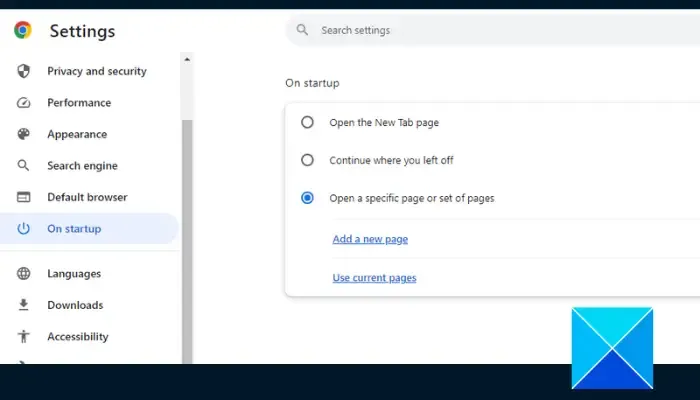
Aunque esto puede no parecer una solución perfecta, dejará de mostrar Yahoo! cuando inicias Chrome. Siga los pasos que se describen a continuación:
- Navega a Configuración de Chrome > Al iniciar.
- Cambie la opción a Abrir una página específica o un conjunto de páginas.
- Haga clic en Agregar una nueva página y luego escriba la URL de Google en el cuadro de texto URL del sitio.
- Haga clic en Agregar para guardar los cambios.
4]Eliminar caché de Chrome
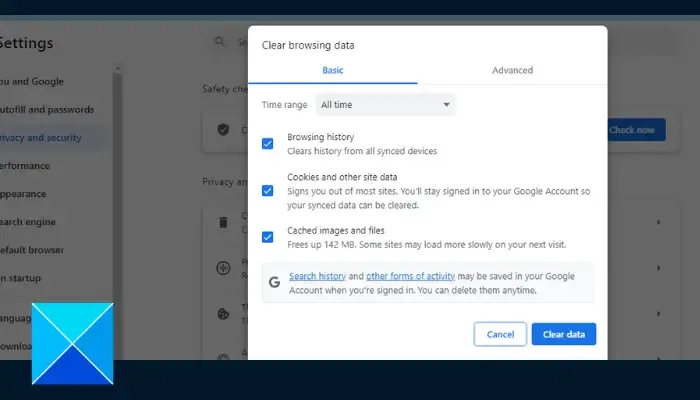
Es posible que los datos almacenados en caché de Chrome hayan configurado mal el navegador, redireccionándolo así a la búsqueda de Yahoo. Borre las cachés de Chrome para solucionarlo. Siga los pasos que se describen a continuación:
- Abre Chrome y luego presiona Ctrl + H en tu teclado.
- Haga clic en Borrar datos de navegación en el panel izquierdo.
- Marque las casillas para Imágenes y archivos en caché, luego Cookies y otros datos del sitio
- Seleccione Todo el tiempo en las opciones Rango de tiempo.
- Haga clic en Borrar datos
5]Eliminar archivos temporales de la PC
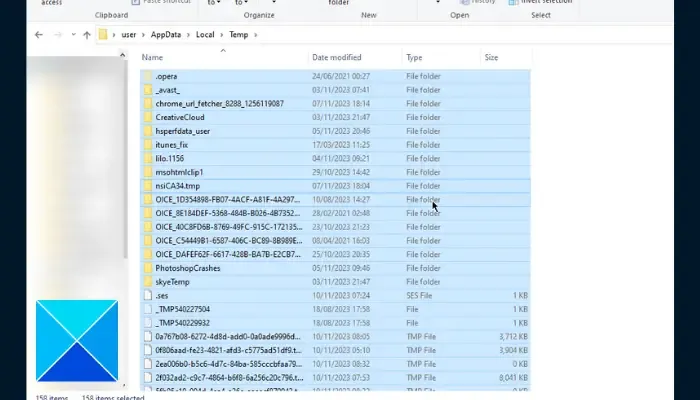
Si el problema persiste, elimine los archivos temporales de su computadora para eliminar los cachés que pueden ser responsables del secuestro del motor de búsqueda en Chrome. Siga los pasos que se describen a continuación:
- Presione la tecla de Windows + R para abrir el cuadro Ejecutar.
- Escriba %temp% en el campo de texto y haga clic en Aceptar.
- Seleccione todas las carpetas y elimínelas para borrar todos los archivos temporales de la computadora.
6]Ejecute AdwCleaner
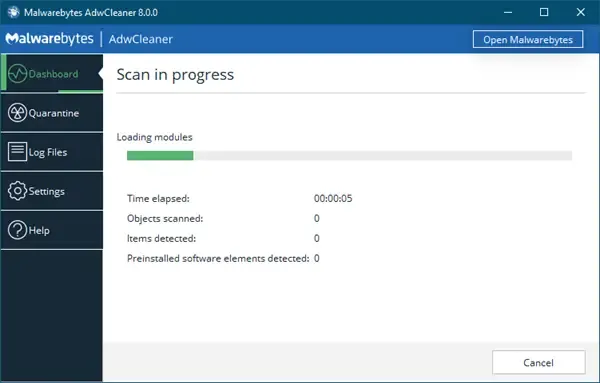
Ejecute AdwCleaner. Es un programa gratuito independiente popular y eficiente para computadoras con Windows que ayuda a eliminar adware, programas potencialmente no deseados, barras de herramientas, Secuestradores de navegador, software basura, software basura y otros programas maliciosos. otras formas de malware.
7]Restablecer la configuración del navegador
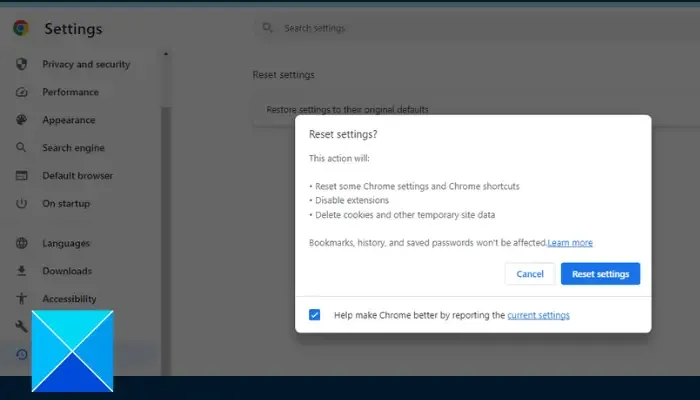
Si el elemento malicioso ha comprometido la configuración de su navegador, es posible que deba restablecer la configuración de Chrome. Siga los pasos que se describen a continuación:
- Navega hasta los tres puntos en la esquina superior derecha > Configuración en Chrome.
- Haga clic en Restablecer configuración en las opciones que aparecen en el lado izquierdo de la ventana.
- Haga clic en Restaurar la configuración a sus valores predeterminados originales.
- Haga clic en Restablecer configuración.
En conclusión, intente realizar estas correcciones hasta que la búsqueda de Yahoo se haya eliminado por completo del navegador Chrome de su computadora. Buena suerte.
¿Por qué mi motor de búsqueda sigue cambiando a Yahoo?
El secuestrador del navegador es un malware que puede haber infectado su navegador Chrome para promover la búsqueda de Yahoo como motor de búsqueda predeterminado del navegador. Debe ejecutar una verificación de seguridad e implementar otras correcciones ya analizadas en este artículo.
¿Cómo evito que Yahoo se apodere de mi navegador?
Proteja su computadora de ataques de malware, ejecute análisis antivirus de vez en cuando y borre las cachés y las cookies asociadas con el navegador Chrome. También puedes eliminar archivos temporales de Windows para eliminar elementos maliciosos que podrían ser responsables del ataque.


Deja una respuesta